Как отправить акт на подпись самозанятому?
Это можно сделать с телефона или компьютера в личном кабинете Т‑Бизнеса на сайте tbank.ru:
- Добавьте исполнителя в группу по инструкции.
- Отправьте акт на оплату по инструкции.
Это можно сделать с телефона или компьютера в личном кабинете Т‑Бизнеса на сайте tbank.ru:
Онлайн одним нажатием на кнопку. Вот как выглядит этот процесс пошагово:
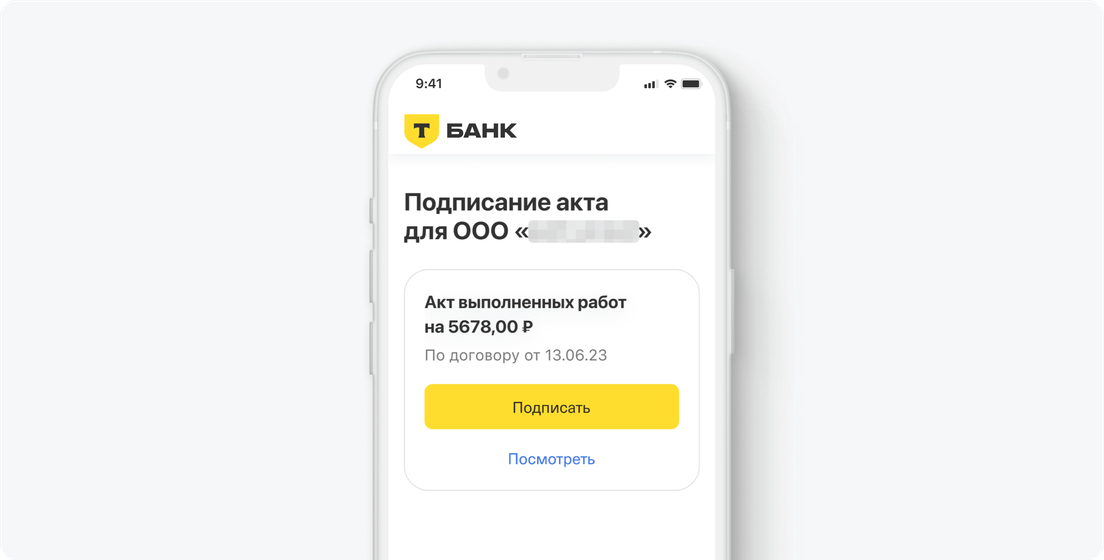
Готово! Сразу после того, как самозанятый подписал акт, сервис выплат от Т‑Банка отправляет ему деньги.
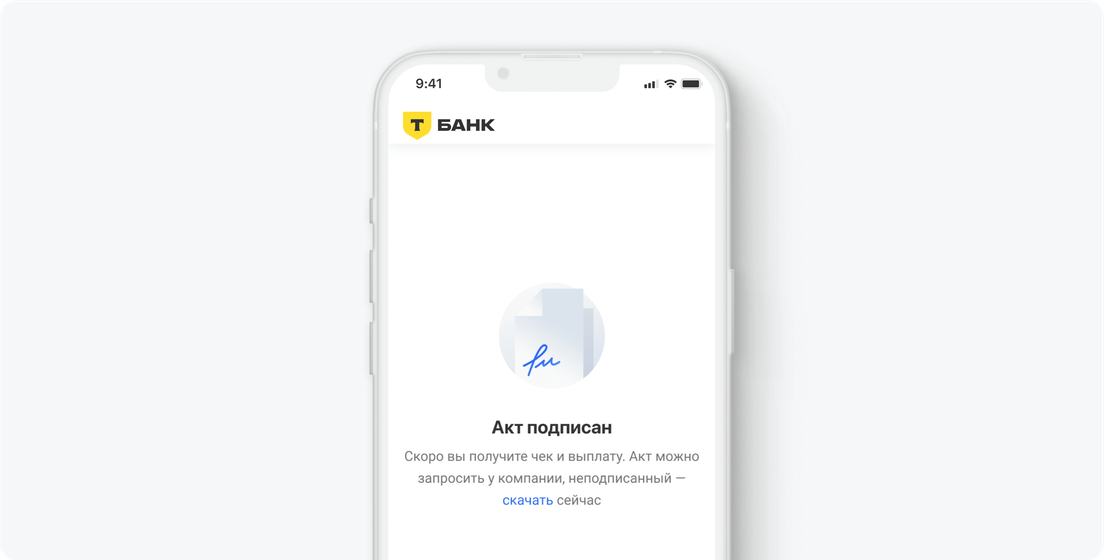
Нет, эта опция пока недоступна.
Вы загрузили заполненный шаблон реестра на оплату и нажали «Оплатить». Вот что происходит дальше:
У самозанятого есть три дня на подписание акта, иначе выплата отклоняется. Что делать, если самозанятый не подписал акт
Вы можете следить за статусами зачисления платежей в личном кабинете Т‑Бизнеса на сайте tbank.ru: «Зарплатный проект» → «История выплат».
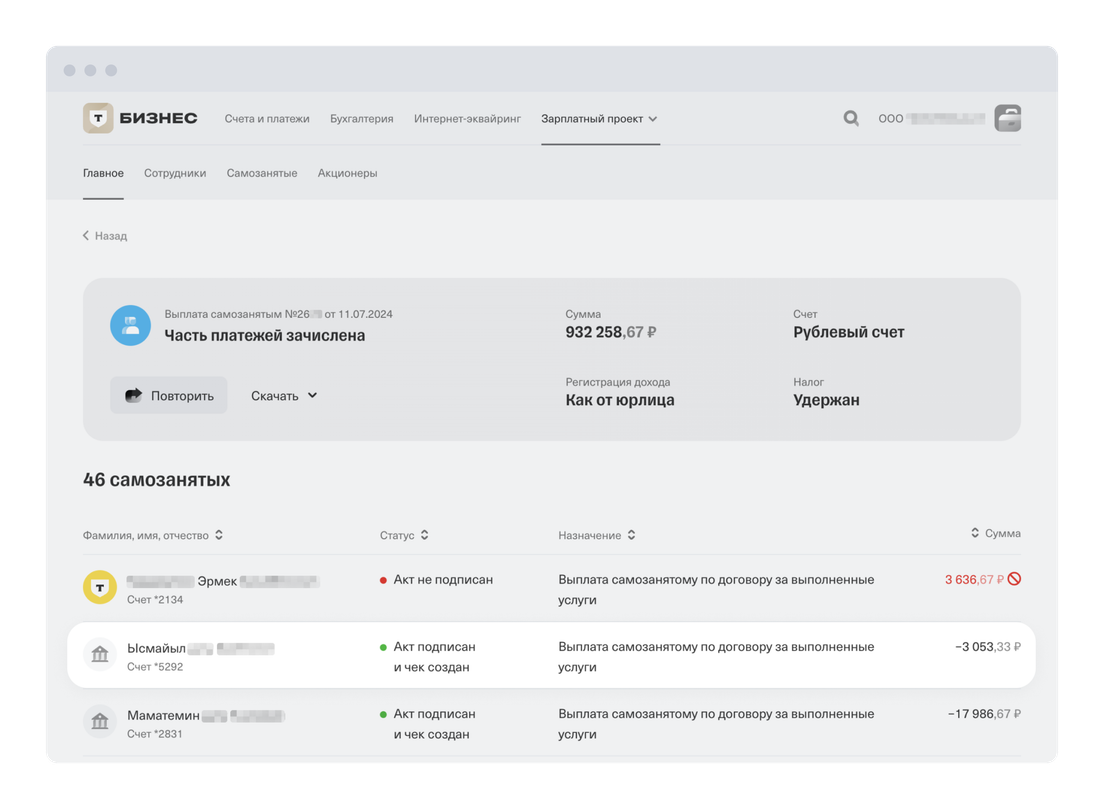
| Статус | Значение |
|---|---|
| 🟡 Акт на подписи | Акт уже подписан компанией и ждет подписи самозанятого |
| 🔴 Акт не подписан | Самозанятый не подписал акт, в течение 3 дней сервис отклонит выплату |
| 🟡 Создаем чек | Акт подписан самозанятым, сервис формирует чек |
| 🔴 Не получилось создать чек | Сервис не сформировал чек, причина указана красным цветом под ФИО самозанятого |
| 🟢 Акт подписан и чек создан | Акт подписан и компанией, и самозанятым, сервис произвел выплату и создал чек |
| 🟢 Чек создан | Сервис произвел выплату без акта и создал чек |
Шаблоны хранятся в личном кабинете Т‑Бизнеса на сайте tbank.ru, и вы можете их скачать. Для этого откройте «Зарплатный проект» → «Самозанятые» → «Группы». Выберите нужную группу и нажмите три точки → «Скачать шаблон акта».
Нет, сохраненный шаблон акта изменить нельзя. Если нужно его заменить, создайте новую группу и загрузите в нее новый договор и акт. Как создать группу
У вас есть два пути:
Заполните форму, чтобы работать с самозанятостью в